
ファイル変換ソフトとは、異なるフォーマットのファイル(動画、音声、画像など)を相互に変換するためのソフトウェアです。ファイルはさまざまなフォーマットで保存されていますが、特定の用途や環境にファイルを変換する必要がああります。例えば、動画をYouTubeに投稿する際には、特定のファイル形式が必要です。動画をYouTube用に変換するために、ファイル変換ソフトウェアを使用することが一般的です。そこで、今回では、ファイル変換ソフトをいくつか紹介したいと思います。
この記事で紹介するファイル変換ソフトウェアは、特に動画および音声ファイルを変換するために使用されるソフトウェアを指します。
こんな人におすすめ
【ダウンロード先】https://www.videoconverterfactory.com/hdfree.html https://www.videoconverterfactory.com/hdfree.html
【価格】無料(有料版あり)
【対応OS】Windows11/10/8.1/8/7/Vista
「WonderFox Free HD Video Converter Factory」は動画や音声ファイルを変換するための強力なソフトウェアです。MP4、AVI、MKV、WMV、MP3、WAVなど、幅広い動画や音声フォーマットに対応しています。500種類以上のプリセットが用意されており、動画や音声ファイルを簡単に変換できます。しかも、動画の解像度、ビットレート、フレームレート、音量などをカスタマイズすることが可能です。それ以外、このソフトを使って、動画ファイルから音声を抽出し、それを音楽ファイルに変換することができます。さらに、「WonderFox Free HD Video Converter Factory」には、動画編集、動画ダウンロードなどの機能も付いています。
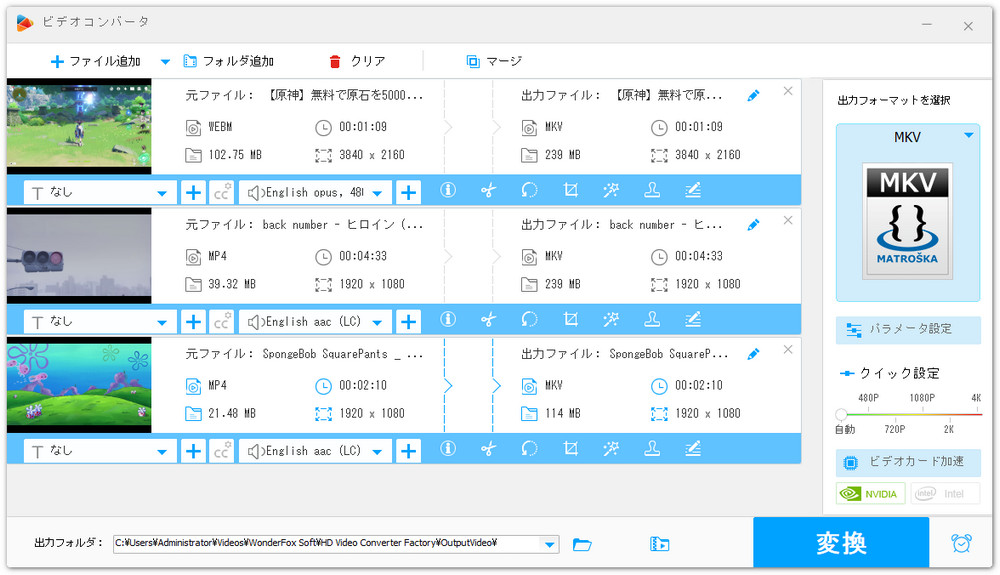
![]() メリット
メリット
![]() デメリット
デメリット
【ダウンロード先】https://handbrake.fr/downloads.php
【価格】無料
【対応OS】Windows、macOS、Linux
「HandBrake」はオープンソースの動画ファイル変換ソフトウェアであり、Windows、macOS、Linuxなどのさまざまなオペレーティングシステムで利用することができます。MP4、MOV、WMV、MKVなど、様々な動画ファイルの変換を行うことができます。エンコード時には、動画のビットレートや解像度、コーデックなどを細かく設定できます。品質の低下を最小限に抑えながら、ファイルをさまざまな形式に変換することができます。「HandBrake」にはチャプター抽出、クロッピング、デインターレース、字幕合成など、さまざまな機能が備わっています。
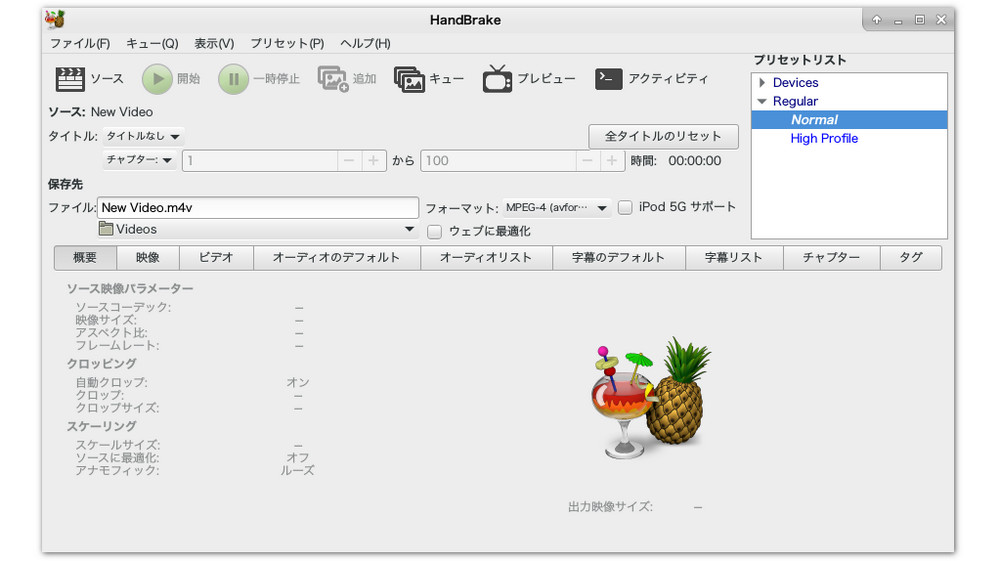
![]() メリット
メリット
![]() デメリット
デメリット
【ダウンロード先】https://www.xmedia-recode.de/en/download.php
【価格】無料
【対応OS】Windows10/8.1/8/7...
「XMedia Recode」は、フリーのメディアファイル変換ソフトです。Windows 7、Windows 8、Windows 10などのバージョンで動作します。多くの動画および音声形式をサポートしており、ほとんどのメディアファイルを別の形式に変換することができます。また、「XMedia Recode」は、ファイルのサイズを小さくするための機能を提供しています。動画の解像度やビットレートを変更したり、動画の不要な部分を削除したりすることで、動画のサイズを大幅に小さくすることができます。
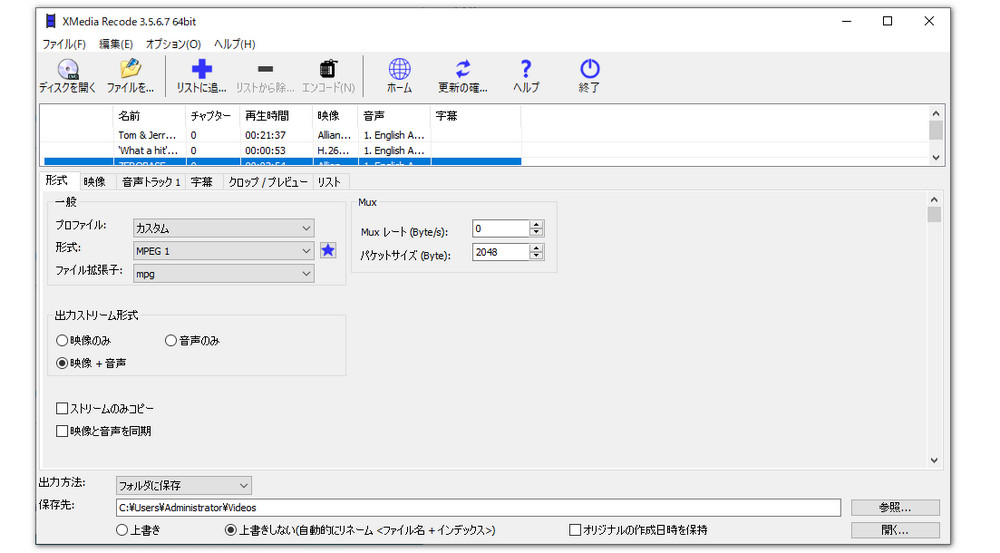
![]() メリット
メリット
![]() デメリット
デメリット
【ダウンロード先】https://jp.any-video-converter.com/any-video-converter-free.html
【価格】無料(有料版あり)
【対応OS】Windows、macOS
「Any Video Converter(AVC)」は、使いやすい動画ファイル変換ソフトです。MP4、AVI、MKV、WMVなど、多くの一般的な動画形式をサポートしています。動画のビットレート、解像度、フレームレート、オーディオ設定などを調整することもできます。「Any Video Converter」には無料版と有料版の両方が提供されています。「Any Video Converter」の有料版には、動画録画機能、動画編集機能、バッチ処理などの追加機能が含まれています。
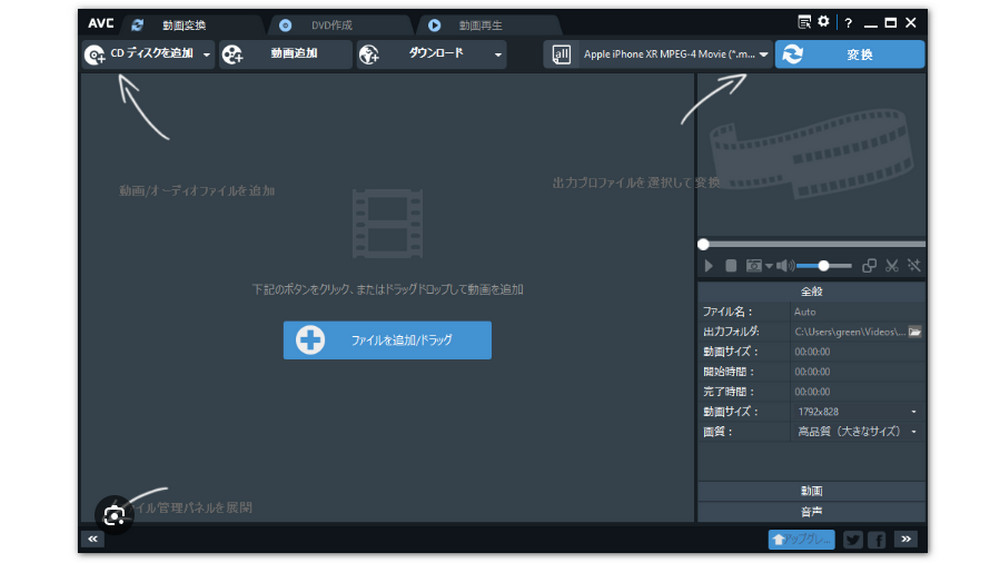
![]() メリット
メリット
![]() デメリット
デメリット
【ダウンロード先】https://www.freemake.com/jp/free_video_converter/
【価格】無料(有料版あり)
【対応OS】Windows、macOS
「Freemake Video Converter」は、Freemake.comによって開発された動画ファイル変換ソフトです。MP4、AVI、MOV、WMVなど、一般的な動画形式だけでなく、より特殊な形式やコーデックにも対応しています。「Freemake Video Converter」は、動画変換に加え、動画編集、DVDリッピング、オンライン動画のダウンロードなど、便利な機能も提供しています。「Freemake Video Converter」には、無料版と有料版があります。 無料版では一部の機能が制限されています。
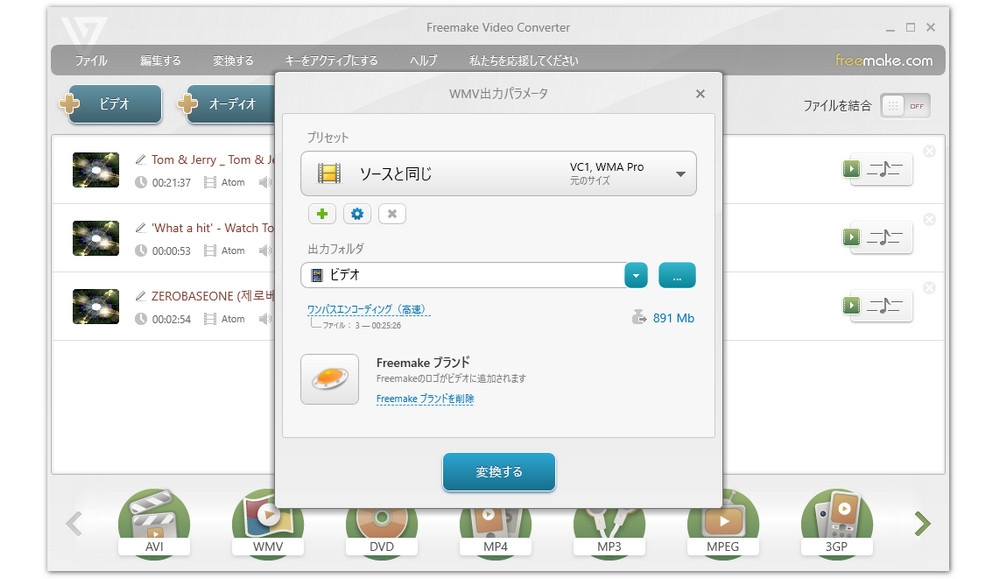
![]() メリット
メリット
![]() デメリット
デメリット
【ダウンロード先】http://www.pcfreetime.com/formatfactory/
【価格】無料
【対応OS】Windows11/10/8.1/8/7/Vista...
「Format Factory」は、Windows向けに開発されたマルチメディアファイル変換ソフトウェアです。このソフトにより、ビデオ、オーディオ、画像ファイルの変換や処理を行えます。また、「Format Factory」はバッチ処理機能を備えており、複数のファイルを一度に処理して、効率的に変換を行うことができます。ただし、「Format Factory」には広告サポートが含まれており、ソフトウェアの使用中に広告が表示されることがあります。
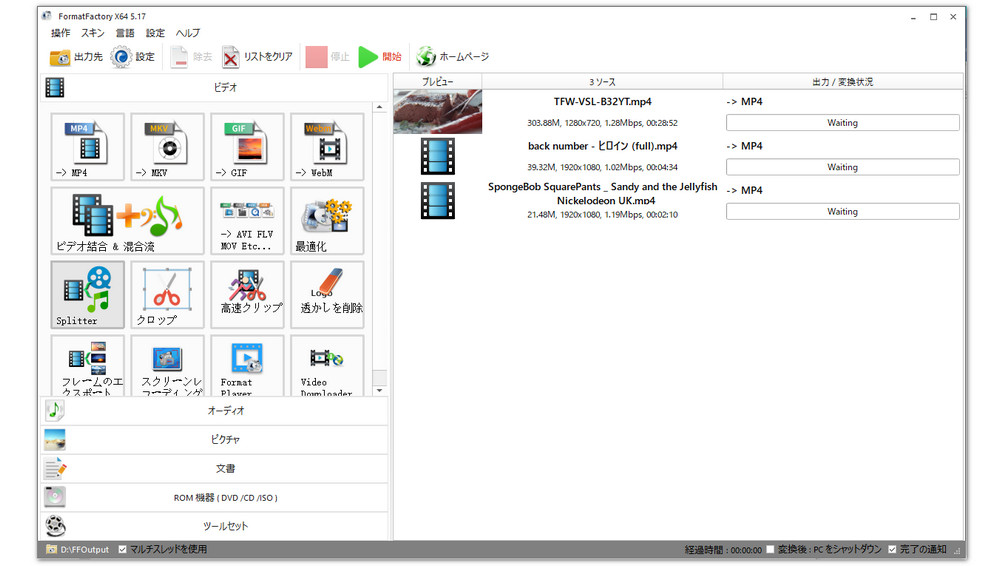
![]() メリット
メリット
![]() デメリット
デメリット
【ダウンロード先】https://shotcut.org/
【価格】無料
【対応OS】Windows、macOS、Linux
「Shotcut(ショットカット)」は、オープンソースで開発されているクロスプラットフォームの動画編集ソフトです。Shotcutは主に動画編集ソフトとして知られていますが、動画変換の機能も備えています。Shotcutは多くの一般的な動画フォーマットに対応しています。ファイルをMP4、MOV、AVI、MKVなどのフォーマットに変換することが可能です。音声ファイルの変換もサポートしています。また、Shotcutでは、ビットレートや解像度などの設定を調整することができます。
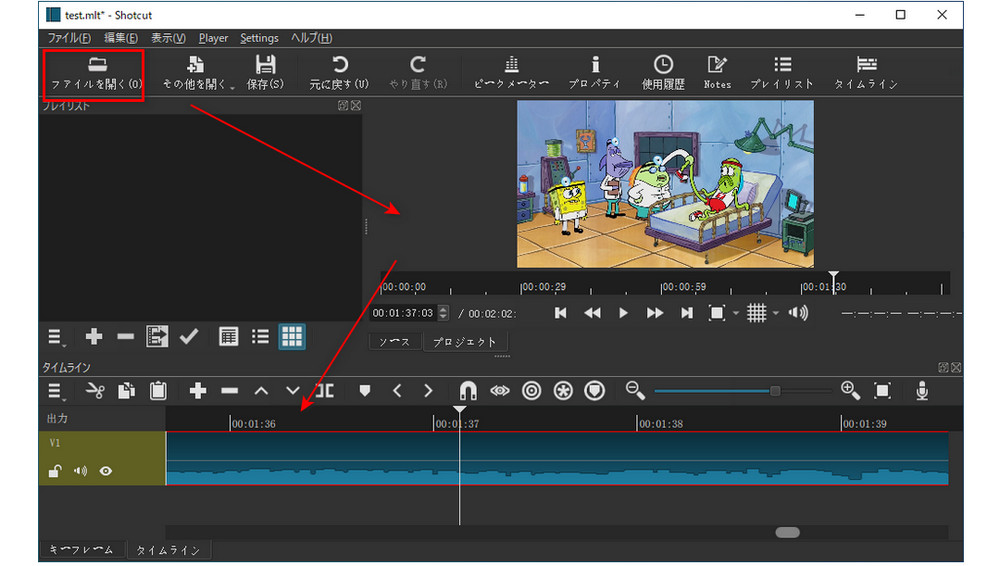
![]() メリット
メリット
![]() デメリット
デメリット
【ダウンロード先】https://www.videolan.org/vlc/index.ja.html
【価格】無料
【対応OS】Windows、macOS、Linux、iOS、Android
「VLCメディアプレーヤー(VLC media player)」は、クロスプラットフォームで動作するでメディアプレーヤーです。誰でも自由にダウンロードして使用することができます。ほぼすべてのビデオおよびオーディオフォーマットをサポートしています。DVDやブルーレイ、CDの再生にも対応しています。また、「VLCメディアプレーヤー」には、メディアファイルの再生に加え、動画/音楽ファイルの変換、オンライン動画のダウンロード、DVDリッピングなど多くの役に立つ機能も搭載されています。「VLCメディアプレーヤー」を使えば、動画ファイルの相互変換を行うことができます。
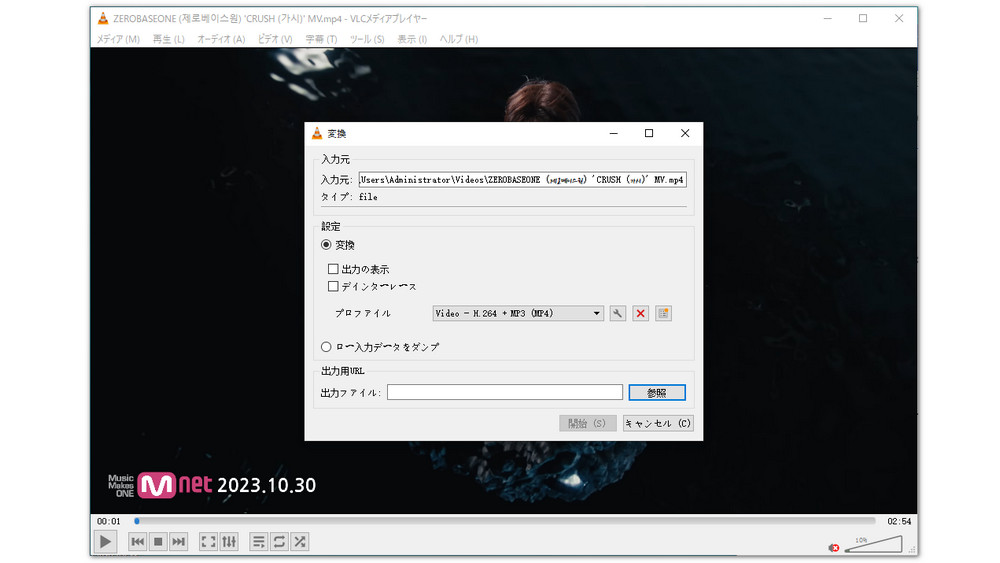
![]() メリット
メリット
![]() デメリット
デメリット
【ダウンロード先】https://www.nch.com.au/switch/index.html
【価格】無料(有料版あり)
【対応OS】Windows、macOS、Android
「Switch Audio Converter」は、NCH Softwareが開発したオーディオファイル変換ソフトウェアです。シンプルで使いやすいインターフェースが特徴です。WAV、MP3、AC3、AAC、FLAC、ALAC、などほぼ全ての音声フォーマットを変換することができます。「Switch Audio Converter」にはバッチ処理機能があり、大量の音声ファイルを効率的に処理することが可能です。また、「Switch Audio Converter」には、ノーマライズ、タグの編集、音声のトリミングなどの機能も含まれています。
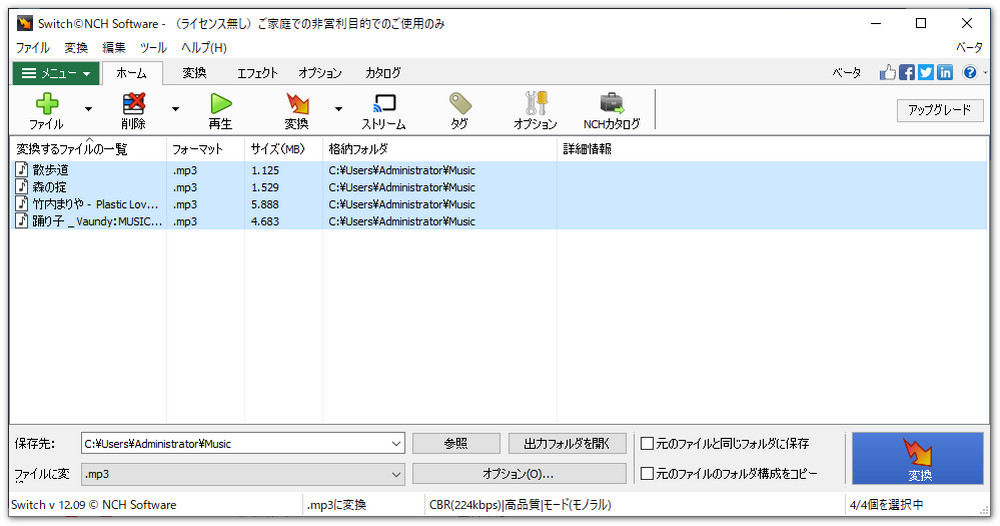
![]() メリット
メリット
![]() デメリット
デメリット
以上では、動画や音声ファイルを変換するためにおすすめのソフトウェアを9つご紹介いたしました。これらのソフトウェアは、それぞれ独自の特徴や利点があります。本文の内容を参考に、あなたのニーズに合ったものを選んでください。
利用規約 | プライバシーポリシー | ライセンスポリシー | Copyright © 2009-2025 WonderFox Soft, Inc. All Rights Reserved.